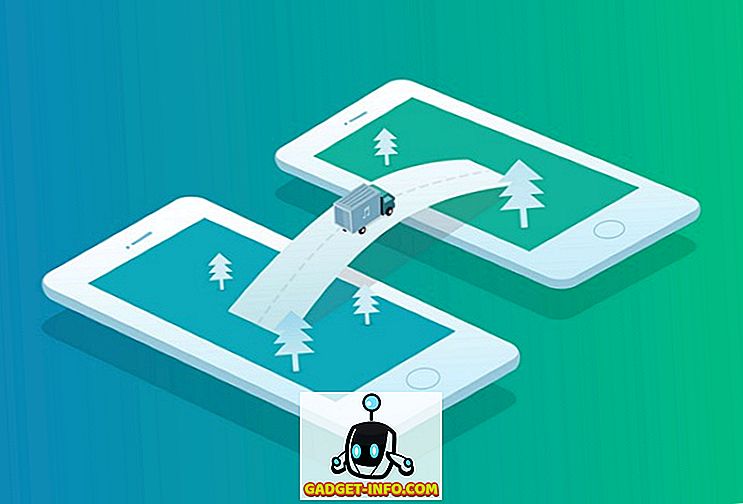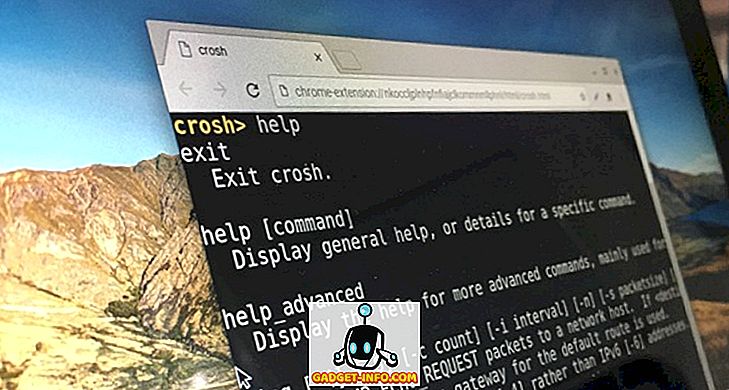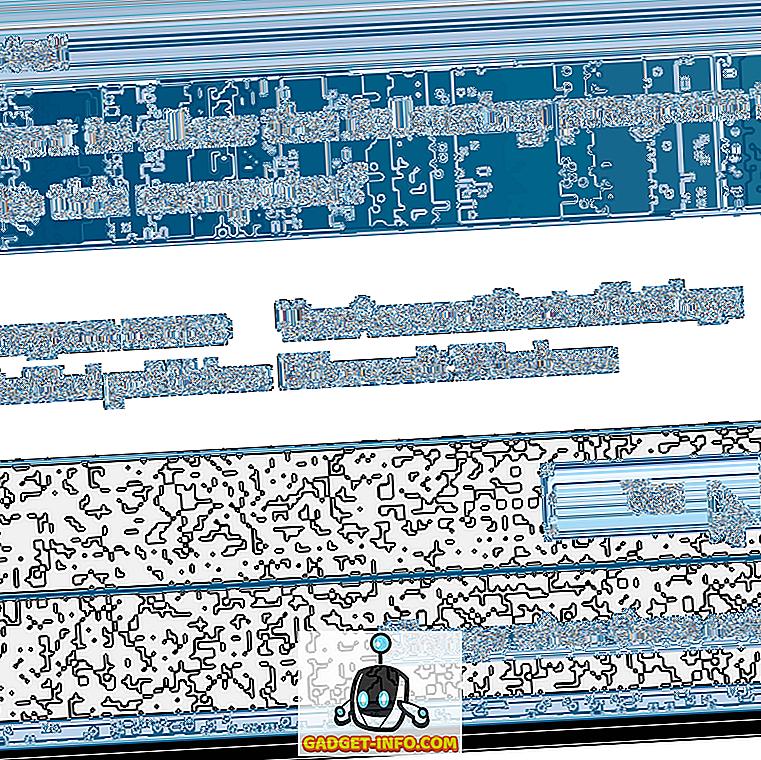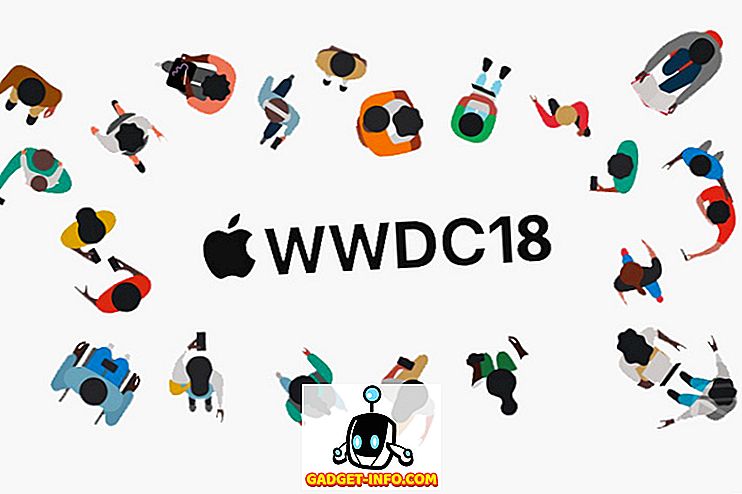Les nouveaux smartphones Pixel de Google ont acquis une grande popularité dès son lancement. Le matériel haut de gamme, le design unique et la dernière mise à jour Android ont permis aux utilisateurs de prendre connaissance des tout premiers téléphones «made by Google». Cependant, ce qui a vraiment stimulé la popularité du Google Pixel, c’est l’exclusivité des fonctionnalités. Oui, les nouveaux appareils Pixel sont dotés de fonctionnalités exclusives très intéressantes, qui ne sont même pas disponibles pour les appareils Nexus.
Nous sommes certainement impressionnés par les fonctionnalités uniques de Google Pixel et, si vous l’êtes aussi, vous vous demandez sûrement s’il est possible d’obtenir les fonctionnalités Pixel sur votre smartphone Android. Comme vous l’auriez peut-être deviné, cet article explique comment obtenir des fonctionnalités Pixel sur n’importe quel appareil Android. Avant de passer à autre chose, examinons les nouveautés du Google Pixel.
Remarque : vous devriez pouvoir obtenir diverses fonctionnalités de Pixel si vous utilisez Android 7.0, 6.0 et même 5.0. Nous avons mentionné les exigences spécifiques de chaque fonctionnalité. Si vous êtes enraciné, ce sera super facile pour vous. Cependant, certaines fonctionnalités ne nécessitent pas de root.
Quoi de neuf sur Google Pixel?
Google Pixel est le premier téléphone fourni avec Android 7.1. Comme mentionné précédemment, de nombreuses fonctionnalités sont exclusivement réservées à Pixel. Voici une liste rapide des fonctionnalités exclusives:
- Pixel Launcher
- Assistant Google
- Sauvegarde illimitée de Google Photos
- Nouvel onglet Support dans les paramètres avec la fonctionnalité de partage d'écran
- Google Camera App avec EIS 2.0 et de nombreuses nouvelles fonctionnalités de photographie professionnelles
- Sélecteur de fonds d'écran avec nouveaux fonds d'écran et sons
- Stockage intelligent - supprimera automatiquement les anciennes photos / vidéos sauvegardées
- Android 7.1
Voilà donc une liste assez séduisante de fonctionnalités exclusives pour le Pixel. Nous pouvons obtenir certaines de ces fonctionnalités sur notre téléphone. Alors, creusons.
1. Animation de démarrage
À l'époque où je me suis lancé dans la personnalisation et la personnalisation de mes appareils Android, modifier l'animation de démarrage était l'une des choses qui m'a plu. Chaque nouvelle version d'Android apporte une nouvelle animation de démarrage pour que nous puissions en profiter. Cependant, je n'ai pas été très satisfait de celui que nous avons eu sur Android Nougat. Je pense que l'animation de démarrage de Marshmallow était meilleure, mais nous aimons vraiment l'animation de démarrage de Google dans Pixel.
Exigences:
- Appareil enraciné
- Android 5.0 et supérieur
Nous installerons l'animation de démarrage Pixel via un fichier zip flashable . Vous pouvez donc l'installer via une récupération personnalisée. Sinon, vous pouvez simplement le placer dans le dossier racine de votre appareil, comme expliqué ici. Maintenant, il y a deux animations de démarrage . Un avec le fond noir et l'autre avec le blanc. Alors, choisissez en conséquence.
Lien de téléchargement: Animation Android Nougat Boot
Source: Par PlayerZ_ZawZaw sur XDA.
2. Pixel Launcher
Venir sur le lanceur qui a été spécialement développé pour la simplicité et la facilité d'utilisation - Pixel Launcher. Il ne présente aucune caractéristique qui puisse susciter l’enthousiasme, mais son design élégant devrait attirer suffisamment les utilisateurs moyens. Le geste de glisser pour ouvrir le tiroir des applications et la recherche rapide d'applications sont très pratiques. La barre de recherche Google est remplacée par un logo Google plus éloquent en haut à gauche. Et, en plus d'être convivial, je dois dire que la batterie est également facile à utiliser.
L'APK est disponible sur APKMirror et vous pouvez simplement le télécharger et l'installer sur votre appareil. Cependant, avant de faire cela, assurez-vous d'activer « Sources inconnues » dans Paramètres-> Sécurité . En outre, le lanceur peut ne pas fonctionner aussi bien sur tous les appareils Android, alors gardez vos attentes au plus bas
Exigences:
- Android 5.0 et supérieur
Lien de téléchargement: Pixel Launcher [APK]
3. Google Assitant
L'assistant Google est l'une de ces fonctionnalités exclusives qui font de Google Pixel un smartphone incontournable. L'assistant vocal a remplacé Google Now et, bien que nous en ayons goûté avec Allo, cet assistant à part entière est beaucoup plus intelligent et fonctionnel. Vous pouvez l’utiliser en tant qu’expert de la santé, journaliste de prévisions météorologiques, Wikipedia, guide de voyage ou tout simplement vous amuser en jouant à des jeux. Les possibilités sont infinies, car Google commence à déployer de nouvelles mises à jour.
Eh bien, il s’avère que cette fonction réservée aux pixels peut être facilement activée sur votre téléphone Android 7.0 avec quelques ajustements seulement. Nous avons déjà partagé un guide sur la façon d'activer Google Assitant sur votre téléphone. Vous devriez donc le vérifier. En outre, si vous l'utilisez, essayez quelques astuces de Google Assistant.
Exigences:
- Android 7.0 et supérieur
- Appareil enraciné
4. Barre de navigation de style pixel
L'autre changement intéressant que nous voyons est la barre de navigation en bas. Les icônes sont maintenant remplies de blanc et le fond de la maison présente un nouveau dessin circulaire. Il affiche également une animation lors du déclenchement de l'Assistant Google.
Eh bien, vous pouvez obtenir cette barre de navigation sur votre Android sans root. Il y a aussi une méthode racine. Mais, ici nous allons vous montrer celui qui n'est pas root. Nous allons utiliser une application appelée Navbar Apps, qui vous permet de définir des images personnalisées pour votre barre de navigation. Pour cela, nous allons créer une image personnalisée de la barre de navigation Pixel . Cependant, gardez à l'esprit que la possibilité de définir des images personnalisées dans la barre de navigation est uniquement disponible dans la version payante de l'application.
La taille de l'image de la barre de navigation doit correspondre à celle de votre smartphone. Vous pouvez vérifier cela en prenant une capture d'écran ou bien les applications Navbar vous montreront les dimensions .
Maintenant, assurez-vous d’utiliser un outil d’édition d’images prenant en charge l’édition transparente, comme indiqué ci-dessus. C'est une capture d'écran prise sur Photoshop pour mon téléphone à écran 1080p. Je vais lier mon image en bas dans les téléchargements. Ainsi, si votre appareil dispose d'un écran 1080p, vous pouvez l'utiliser pour votre téléphone. Cependant, vous devrez vous assurer que la hauteur est correcte. La dimension est 1080x144px. En outre, le format d'image devrait être PNG . Et vous devrez également créer une barre de navigation pour le mode paysage.
Donc, après avoir créé votre image, il vous suffit de la télécharger sur l'application. Et, sélectionnez l'image personnalisée.
Vous obtiendrez plus d'informations dans la source liée ci-dessous.
Exigences:
- Android 5.0 et supérieur
- Outil de retouche d'image comme Photoshop ou similaire
Liens de téléchargement: Applications Navbar | Image PNG Navbar 1080p.
Source: Par FaserF sur XDA
5. Google Phone Dialer
Android 7.1 sur Google Pixel apporte un nouveau numéroteur, qui intègre une nouvelle interface utilisateur de l'appelant qui correspond à celle de Google Duo.
Malheureusement, la nouvelle application de numérotation ne peut pas être installée sur des appareils non-Nexus . La dernière mise à jour APK est disponible sur APK Mirror. Mais, il ne va pas installer.
Il existe donc une solution de contournement que vous pouvez appliquer sur votre téléphone. C'est un fichier zip flashable qui contient le framework nécessaire pour installer l'application . Le fichier zip contient l'APK, qui sera installé en tant qu'application système. Le lien de téléchargement ci-joint contient Phone Dialer V5.1, disponible sur le Pixel. Cependant, vous devrez le flasher via une récupération personnalisée sur un appareil Android enraciné.
Exigences:
- Android 6.0 et supérieur
- Appareil enraciné
- Récupération personnalisée pour flasher le fichier zip
Lien de téléchargement: Google Phone Dialer V5.1 avec Framework
Source: Par fadeout sur XDA
À partir de la source liée ci-dessus, vous pouvez même télécharger d'autres versions plus anciennes de l'application Google Dialer si celle-ci semble défectueuse sur votre téléphone. Ensuite, vous devez donner à l'application les autorisations nécessaires pour pouvoir lire les contacts. Vous pouvez ensuite le définir comme numéroteur par défaut (si vous le souhaitez).
6. Google Camera
Google a publié sa dernière et meilleure mise à jour pour Google Camera lors de la prévisualisation N et elle est préinstallée sur les nouveaux appareils Pixel. La nouvelle mise à jour de l'application de la caméra apporte un certain nombre de modifications et d'ajouts intéressants. Voici ce qu'il y a de neuf:
- Nouvelle mise en page des paramètres aplatis
- Nouvelle animation de zoom lorsque vous appuyez sur une photo pour l'afficher à partir du viseur
- Nouveau look pour les bascules minuteur / HDR / Flash
- Nouvelle animation de «traitement» HDR
- Vous pouvez maintenant spécifier l'action de la touche de volume: Obturateur (par défaut), Zoom ou Volume.
- Vous pouvez maintenant glisser de gauche à droite pour afficher le menu.
- Les boutons de navigation s'assombrissent légèrement lorsque vous ouvrez l'application.
Le fichier APK pour Google Camera v4.1 est disponible au téléchargement, mais avec une légère mise en garde. Cela ne fonctionne que sur les appareils Android 7.0+ . Et, il n'y a aucun moyen de le faire fonctionner sur les appareils plus anciens.
Exigences:
- OS: Android 7.0 et supérieur
Lien de téléchargement: Google Camera V4.1
7. Pixel Icon Pack
Eh bien, ce ne sera pas une expérience ultime de Pixel sans le pack d’icônes parfait. Android 7.1 sur le pixel apporte des icônes arrondies, qui ont l'air bien. La bonne nouvelle est qu’il existe un pack d’icônes disponible sur le Play Store qui imite les nouvelles icônes arrondies du Pixel. Cependant, vous devrez utiliser une application de lancement tierce, telle que Nova, qui vous permet de modifier les packs d'icônes. Nous vous recommandons d'utiliser Nova Launcher, car il apporte également les styles de dossier arrondis de Nougat.
Exigence:
- Android 4.0 et supérieur
Lien de téléchargement: Pixel Icon Pack
8. Fonds d'écran Pixel
Vous avez peut-être remarqué que l’option Fonds d’écran de Pixel Launcher se bloque lorsque vous appuyez dessus. Eh bien, c'est parce que vous devez avoir la nouvelle application Fonds d'écran de Google. Avec cette application, vous obtenez différents fonds d'écran dans différentes catégories et une fonctionnalité permettant de mettre à jour votre écran d'accueil quotidiennement avec un nouveau fond d'écran. L'application Wallpapers est disponible sur le Play Store.
Exigence:
- Android 4.1 et supérieur
Lien de téléchargement: Fonds d'écran de Google
9. Raccourcis rapides inspirés par 3D Touch
Android 7.1 apporte une fonctionnalité semblable à 3D Touch qui fournit des raccourcis vers les applications lorsqu'une icône d'application est enfoncée depuis longtemps. Vous pouvez facilement obtenir cette fonctionnalité en entrant dans le programme bêta de Nova Launcher. La dernière version bêta de Nova Launcher (Version 5.0-beta8) contient des raccourcis d’application de type Pixel . Donc, tout ce que vous avez à faire est simplement d'entrer dans le programme bêta de Play Store. Sinon, vous pouvez même récupérer le fichier .apk dans APKMirror.
Exigence:
- Android 4.1 et supérieur
Lien de téléchargement: Play Store | Miroir APK
Obtenez l'expérience Pixel sur votre appareil Android
Android est entièrement dédié à la personnalisation et au réglage de différentes fonctionnalités. Et c'est ce que nous avons fait ici. Les mises à jour d'Android ont toujours été un problème et il y a des chances que la plupart d'entre nous n'obtiennent pas la mise à jour d'Android 7.1 et que certaines fonctionnalités intéressantes du pixel restent exclusives. Donc, si vous voulez les fonctionnalités Android 7.1 ou les fonctionnalités exclusives de Pixel, les méthodes susmentionnées sont votre meilleur choix. Eh bien, c’est de notre côté, faites-nous savoir si vous avez des questions et partagez votre expérience des différentes fonctionnalités de Pixel.
Courtoisie d'image en vedette: Flickr

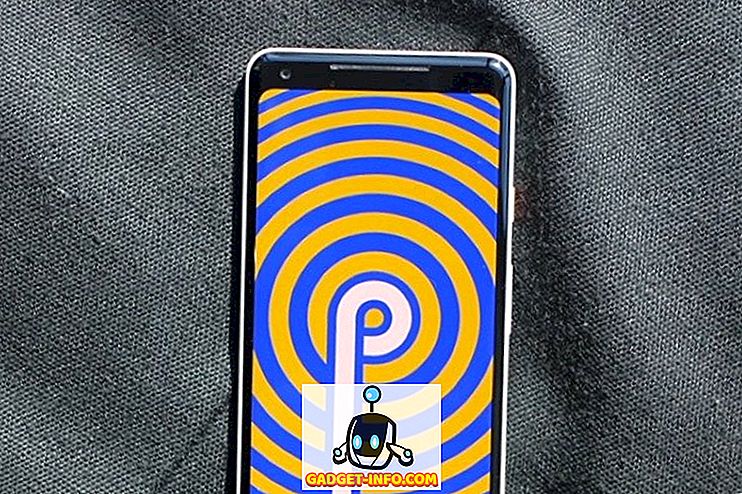
![Amazing Steve jobs Halloween Pumpkin de Raymond Tsai [Pic]](https://gadget-info.com/img/social-media/360/amazing-steve-jobs-halloween-pumpkin-raymond-tsai.jpg)